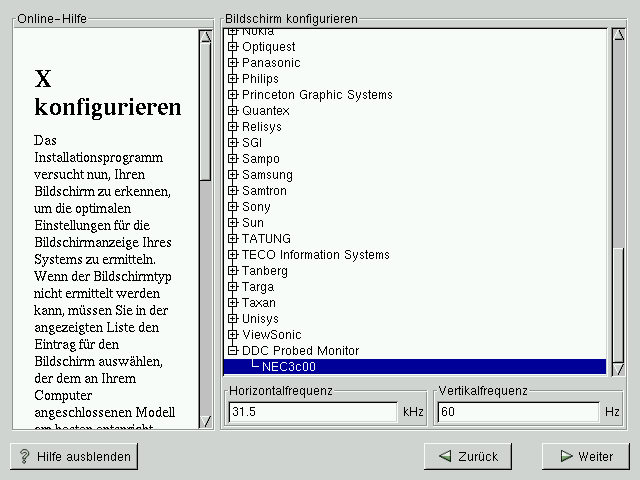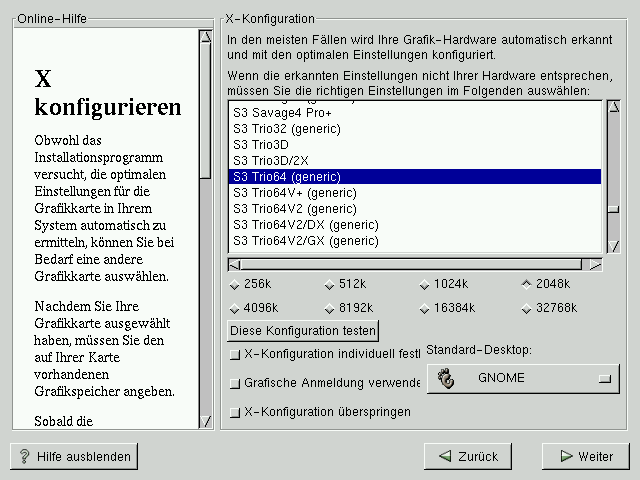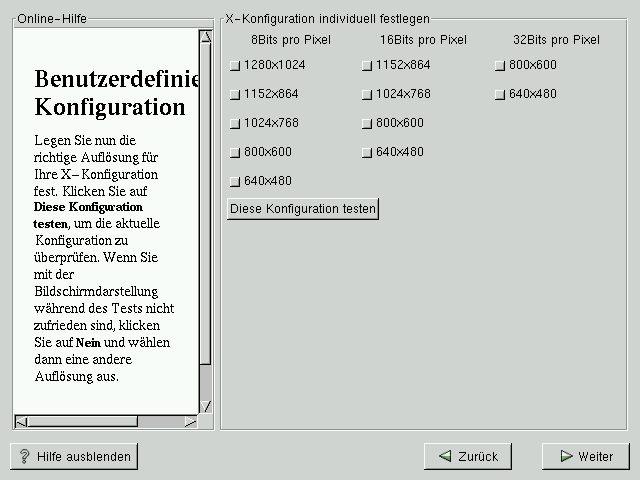X-Konfigurationstool mit grafischer Benutzeroberfläche
Wenn Sie die Pakete für das X Window System installieren möchten, haben Sie jetzt die Gelegenheit, einen X-Server für das System zu konfigurieren. Wenn Sie die Pakete für das X Windows System nicht installieren wollen, fahren Sie mit Abschnitt namens Installieren der Pakete fort.
Konfigurieren des Bildschirms
Xconfigurator, das Konfigurationstool für das X Window System, zeigt Ihnen zunächst eine Liste mit Bildschirmen zur Auswahl an. Sie können entweder den automatisch erkannten Bildschirm verwenden oder stattdessen selbst einen geeigneten anderen Bildschirm auswählen.
Wenn Ihr Bildschirm nicht in der Liste aufgeführt wird, wählen Sie den am besten geeigneten generischen Bildschirm aus. Bei der Auswahl eines generischen Bildschirms schlägt Xconfigurator bestimmte Frequenzbereiche für die horizontale und vertikale Bildwiederholrate vor. Diese Werte werden normalerweise in der Dokumentation aufgeführt, die Ihrem Bildschirm beilag, oder sind beim Hersteller Ihres Monitors erhältlich. Um sicherzustellen, dass die korrekten Werte verwendet werden, sollten Sie in der Dokumentation zu Ihrem Bildschirm nachschlagen.
 | Vorsicht |
|---|---|
Wählen Sie keinen Bildschirm aus, der Ihrem tatsächlich verwendeten Modell ähnlich ist, wenn Sie nicht absolut sicher sind, dass Ihr Monitor mindestens die gleichen Wiederholraten wie der ausgewählte Monitor unterstützt. Wenn Ihr Bildschirm diese hohen Frequenzen nicht unterstützt, kann dies zu schweren Schäden an der Bildröhre führen. |
In diesem Bildschirm werden auch die horizontalen und vertikalen Bildwiederholraten angezeigt, die Xconfigurator vorschlägt.
Klicken Sie auf Weiter, wenn Sie das Konfigurieren Ihres Bildschirms abgeschlossen haben.
Konfigurieren der Grafikkarte
Xconfigurator zeigt Ihnen dann eine Liste mit Grafikkarten an, aus denen Sie auswählen können.
Wenn Ihre Grafikkarte nicht in der Liste enthalten ist (siehe Abbildung 5-19), wird sie möglicherweise von X nicht unterstützt. Sollten Sie jedoch über technisches Wissen bezüglich Grafikkarten verfügen, können Sie Nicht aufgeführte Karte auswählen und versuchen, die Karte durch Abgleichen der Daten Ihres Grafik-Chipsatzes mit einem der verfügbaren X-Server zu konfigurieren.
Geben Sie dann die Größe des auf Ihrer Grafikkarte vorhandenen Speichers ein. Falls Sie sich nicht sicher sind, ziehen Sie die Dokumentation zu Ihrer Grafikkarte heran. Sie beschädigen die Grafikkarte nicht, wenn Sie eine höhere Speichergröße als vorhanden auswählen, aber der X-Server wird in diesem Fall möglicherweise nicht richtig gestartet.
Nachdem Ihre Hardware erkannt wurde, können Sie die aktuellen Einstellungen der Konfiguration testen. Es wird empfohlen, die Konfiguration zu testen, um dadurch sicherzustellen, dass sinnvolle Einstellungen für die Auflösung und die Farbtiefe gewählt wurden.
Wenn Sie die X-Konfiguration benutzerdefiniert anpassen möchten, müssen Sie das Kontrollkästchen X-Konfiguration individuell festlegen aktivieren. In diesem Fall wird ein weiterer Bildschirm angezeigt, in dem Sie die gewünschte Auflösung auswählen können (siehe Abbildung 5-20). Auch jetzt erhalten Sie die Möglichkeit, die Konfiguration zu testen.
Legen Sie zudem fest, ob Sie GNOME oder KDE als Standardeinstellung für Ihren Desktop verwenden möchten.
Falls Sie X erst nach der Installation oder überhaupt nicht konfigurieren möchten, haben Sie auch die Möglichkeit, das Kontrollkästchen X-Konfiguration überspringen zu aktivieren.